Memahami 5 Cara Agar Kamera Tidak Mirror saat Video Call WhatsApp
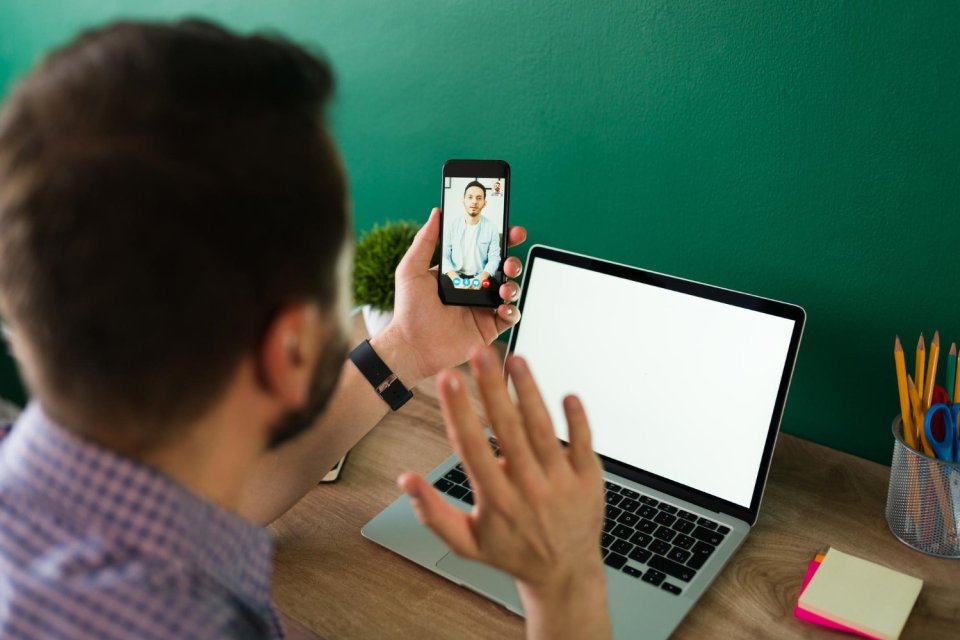
WhatsApp merupakan salah satu aplikasi chatting yang banyak digunakan karena menyediakan berbagai fitur menarik bagi penggunya. Salah satunya yaitu fitur video call dimana pengguna bisa melakukan panggilan video kepada pengguna lainnya dengan mudah dan cepat.
Namun terkadang, ketika sedang menggunakan fitur ini, kamera mendadak berubah mode menjadi mirror tau terbalik saat digunakan. Bagi beberapa pengguna, hal ini sagat mengganggu kenyamanan dalam berkomunikasi dikarenakan mereka menjadi tidak bisa menunjukkan sesuatu kepada penerima video call.
Bila Anda pernah mengalami hal yang sama, tidak perlu khawatir. Pasalnya, terdapat sejumlah metode yang bisa dilakukan agar kamera tidak mirror saat digunakan untuk video call WhatsApp.
Lantas, bagaimana caranya? Berikut di bawah ini informasinya.
Cara Agar Kamera Tidak Mirror Saat Video Call WhatsApp
Berikut ini lima cara yang bisa dilakukan agar kamera tidak mirror saat melakukan video call WhatsApp.
1. Matikan Rotasi Layar HP
Cara mengatasi kamera tidak mirror saat video call Whatsapp yang pertama adalah dengan mematikan rotasi layar HP otomatis. Terkadang, pengaturan rotasi layar hp otomatis juga bisa mempengaruhi tampilan kamera saat melakukan VC WA.
Jadi, agar kamera tidak mirror ketika sedang video call, maka Anda bisa mulai scroll kebawah panel Notifikasi di HP Anda. Cari icon Rotasi Layar, lalu Nonaktifkan putar otomatis.
2. Lewat Menu Setting/Pengaturan
Metode selanjutnya agar kamera tidak mirror saat VC Whatsapp adalah dengan melakukan sedikit perubahan pada pengaturan kamera. Caranya bisa lewat Pengaturan HP, ikuti langkah-langkahnya berikut ini.
HP Android
- Buka aplikasi Kamera Anda.
- Pilih menu Pengaturan atau Settings (Biasanya bertanda icon ≡ atau simbol gerigi).
- Disitu ada opsi mengenai Mirror Front Camera.
- Coba Nonaktifkan fitur tersebut.
- Coba test, apakah kamera depan hp kamu sudah tidak mirror lagi.
iPhone
- Masuk ke menu Settings atau Pengaturan.
- Scroll ke bawah dan temukan menu Camera atau Kamera.
- Lanjut tekan opsi Mirror Front Camera atau Cerminkan Kamera Depan untuk menggeser tombol ke posisi aktif agar iPhone secara otomatis membalik foto depan yang sebelumnya terlihat sebagai pencerminan kamera.
- Buka Kamera iPhone Anda, coba pakai kamera depan untuk memastikan dan melihat hasilnya apakah masih terbalik atau tidak.
3. Hapus Cache Kamera
Cara berikutnya yang bisa dilakukan yaitu dengan menghapus cache dari aplikasi kamera Anda. Pasalnya, salah satu penyebab kamera mirror saat video call bisa jadi karena menumpuknya cache kamera dari sampah sebelumnya.
Adapun langkah-langkah menghapus chache kamera, yaitu :
- Buka menu Settings atau Pengaturan di HP Anda
- Kemudian pilih menu Aplikasi
- Lalu cari opsi Kamera, Anda bisa Force Stop atau Paksa Berhenti terlebih dahulu.
- Kemudian ketuk ke menu Storage atau Penyimpanan
- Lalu pilih Clear Cache atau Hapus Cache
- Tunggu prosesnya selesai dan coba kembali apakah berhasil atau tidak.
Cara di atas bisa dilakukan bila Anda pengguna HP Android. Namun jika Anda pengguna iPhone, Anda hanya perlu membuka pengaturan di menu kamera dan hapus cecklist untuk mirror selfie.
4. Hapus Cache WhatsApp
Selain menghapus cache kamera, Anda juga bisa menghapus cache WhatsApp sebagai cara lainnya agar kamera tidak mirror saat video call.
Berikut ini langkah-langkahnya:
- Buka menu Settings atau Pengaturan di HP Anda.
- Lalu pilih menu Aplikasi.
- Lanjut cari dan tap aplikasi Whatsapp.
- Anda bisa Force Stop atau Paksa Berhenti dulu.
- Lanjut tap menu Storage atau Penyimpanan.
- Kemudian pilih Clear Cache atau Hapus Cache.
- Selesai
5. Update Aplikasi WhatsApp
Cara terakhir yang bisa Anda lakukan yaitu dengan memperbarui versi aplikasi WA. Pasalnya, kamera menjadi mirror saat video call bisa jadi dikarenakan Anda masih menggunakan WhatsApp dengan versi yang lama.
Oleh karena itu, Anda perlu melakukan update agar kamera tidak mirror saat video call. Berikut di bawah ini langkah mengupdate aplikasi WhatsApp yang bisa Anda ikuti
- Buka aplikasi Google Play atau App Store.
- Ketik dan cari aplikasi Whatsapp.
- Setelah ketemu, klik tombol Update atau Perbarui.
Itulah rangkuman lima cara yang bisa dilakukan agar kamera tidak mirror saat video call WhatsApp. Dengan menerapkan salah satu cara di atas, Anda bisa berkomunikasi dengan pengguna lainnya lewat video dengan lebih nyaman.







